Leer hoe u perfect kunt gebruiken Spotify Codes voor het delen van muziek
Een van de kenmerken die Spotify heeft ontwikkeld is de Spotify codes voor het delen van muziek. Deze codes zijn over het algemeen ontworpen en gebruikt als een hulpmiddel om gemakkelijker muziek over te zetten en exclusief voor iedereen. Dus, als je al nieuwsgierig wordt naar wat deze Spotify codes kunnen doen, blijf gewoon lezen want ik zal de eenvoudige beschrijving en de gemakkelijke manieren om deze te gebruiken behandelen Spotify codes voor het delen van muziek.
Artikel Inhoud Deel 1. Wat is Spotify Code? Kun je muziek delen via Spotify? Deel 2. Hoe kom ik aan? Spotify Codes voor het delen van muziek?Deel 3. Bonus: de beste manier om te downloaden Spotify Gratis muziekSamenvatting
Deel 1. Wat is Spotify Code? Kun je muziek delen via Spotify?
Zoals een normale code of een QR-code doet, Spotify codes werk er gewoon perfect hetzelfde mee. Het enige grote verschil is hoe ze eruit zien. In elk nummer, album of afspeellijst krijg je altijd Spotify codes voor het delen van muziek. Alle Premium-accounts kunnen genereren Spotify codes en hetzelfde werkt ook met gratis accounts. Om de code officieel te krijgen, hoef je alleen maar naar de knop met drie stippen te zoeken die onder het artwork van het album of rechts naast elk nummer is geplaatst en erop te klikken om de optie voor Spotify codes. Dit geeft je dan de Spotify codes voor het delen van muziek.
Het goede aan deze Spotify codes is dat u ze rechtstreeks met uw persoon kunt delen door hem gewoon de Spotify code die u zojuist heeft verkregen. Als je niet bij de persoon bent met wie je de muziek wilt delen, kun je gewoon de screenshot van de Spotify codes voor het delen van muziek in de foto-opslag van uw apparaat en stuur ze later naar uw personen en laat ze genieten en dezelfde sfeer met u voelen.
Als je bent meegestuurd Spotify codes voor het delen van muziek, wanneer u op het camerapictogram aan de andere kant van de zoekbalk klikt, hoeft u alleen maar op de beschrijving te klikken met de tekst "Selecteren uit foto's" en de afbeelding zoeken met de Spotify code. Meteen daarna wordt u automatisch doorverwezen naar de muziekinhoud die met u is gedeeld.
Als je geluk hebt, kun je worden gedeeld Spotify codes via borden bedoeld voor promotionele reclame. Dit is eigenlijk een goede strategie die door artiesten en platenlabels wordt gebruikt om hun verse en nieuw uitgebrachte muziek te promoten door de mensen een directe en gemakkelijkere manier te bieden om hun muziek te bereiken. Dit is eigenlijk een groot voordeel en ook een voordeel voor u.
Deel 2. Hoe kom ik aan? Spotify Codes voor het delen van muziek?
In het vorige gedeelte heb je geleerd over Spotify codes. In dit deel van het artikel gaan we in op de gedetailleerde stappen om deze te gebruiken Spotify codes voor het delen van muziek, zowel op je telefoon als op je computer.
#1. Op je telefoon
- Het eerste dat u moet doen, is zoeken naar de nummers of afspeellijsten die u met uw vrienden of familie wilt delen.
- Eenmaal geland op de doelinhoud, zoekt u naar de knop met drie stippen die zich direct naast elke track bevindt. Als uw doel een volledige afspeellijst is, bevinden de drie stippen zich onder de illustratie die zich dicht bij het bovenste deel van de pagina bevindt.
- Nadat u op de knop met drie stippen hebt geklikt, krijgt u een reeks opties te zien, waaronder "Toevoegen aan afspeellijst", "Toevoegen aan wachtrij", "Delen", "Ga naar radio" en meer. De Spotify codes voor het delen van muziek worden meestal onder de hoes van het album en boven de tracktitel en de zojuist genoemde opties geplaatst.
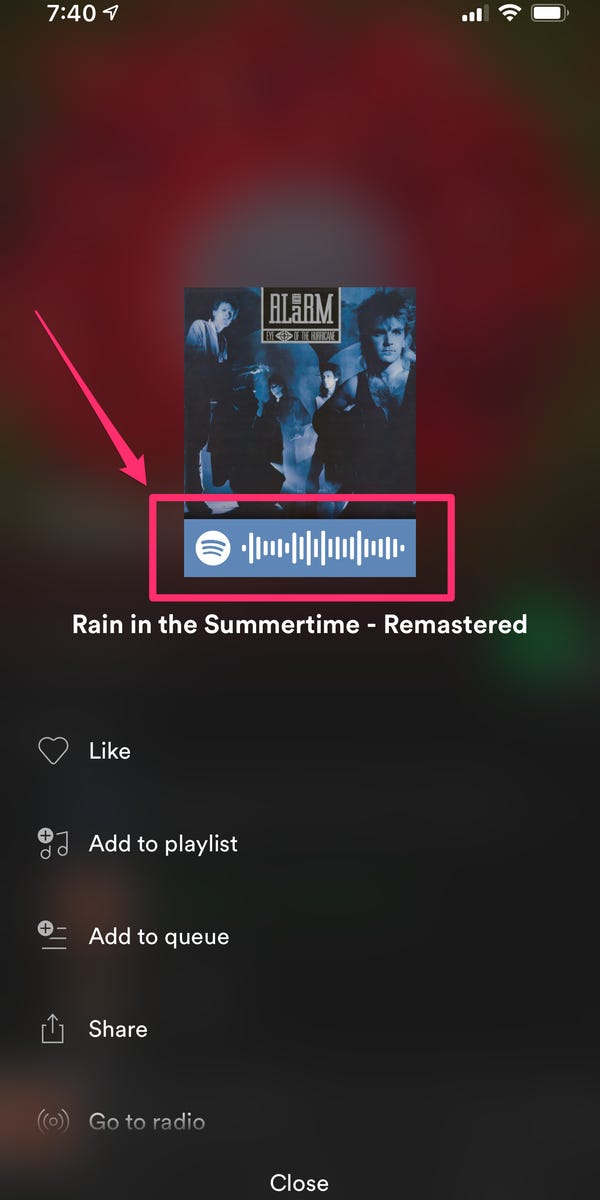
- Nu, met het oog op Spotify codes voor het delen van muziek, met behulp van een ander apparaat of specifiek een andere mobiele telefoon, laat degene met wie je de muziek wilt delen zijn Spotify app en klik op de zoekbalk die zich bovenaan het scherm bevindt.
- Op de zoekbalk is er een pictogram voor de camera aan het eindgedeelte geplaatst. Tik op dit camerapictogram en plaats het boven de Spotify code die net een tijdje geleden is verkregen.
- Als je klaar bent, hoeft je vriend maar een paar minuten te wachten totdat het nummer op de zijne is verschenen Spotify Muziek-app.
En dat is het! Na het volgen van enkele stappen om te krijgen Spotify codes voor het delen van muziek, kunt u uw vrienden of uw familielid al laten genieten van dezelfde muziek waar u de laatste tijd zo veel plezier aan beleeft.
#2. Op de computer
Als uw streamingapparaat een computer of desktop is, kunt u dat hebben Spotify codes voor het delen van muziek ook. De procedure heeft deze keer eigenlijk maar een klein verschil met de eerder behandelde discussie, dus u zult zeker geen moeite hebben om de stappen te begrijpen. Bekijk de onderstaande stappen en ga aan de slag met de procedure voor het verkrijgen en gebruiken Spotify codes voor het delen van muziek op uw computer.
- De eerste stap is precies hetzelfde als de vorige, namelijk het zoeken en lokaliseren van de nummers en afspeellijsten die u wilt downloaden. Spotify codes voor het delen van muziek.
- De volgende stap is het zoeken naar de drie stippen voor elk nummer, album of afspeellijst.
- Nadat u op deze knoppen hebt getikt, krijgt u een reeks opties te zien waarin u op de optie "Delen" moet klikken.
- Als u op de knop "Delen" drukt, krijgt u nu nog een reeks opties waarin u de knop "Spotify Code".
- Nadat je dit hebt gedaan, heb je nu de Spotify codes voor het delen van muziek en geef ze aan de beoogde persoon.
De persoon met wie je het hebt gedeeld Spotify code hoeft alleen maar de code te scannen om direct op de muziek te landen. Het was gewoon heel eenvoudig, net als de vorige procedure die is besproken. Als u uw telefoon of computer wilt gebruiken, kunt u de discussie daarbij als referentie gebruiken.
Deel 3. Bonus: de beste manier om te downloaden Spotify Gratis muziek
De beste alternatieve methode die u kunt gebruiken om muziek met uw familie en vrienden te delen, is door de nummers te downloaden en permanent op uw gebruikte apparaat op te slaan. Maar het probleem hier is dat je het niet direct kunt doen met Spotify Muziekinhoud omdat ze worden beschermd door DRM, wat de belangrijkste belemmering is om ze op te slaan. Hoewel de Premium-gebruikers ze kunnen opslaan, zijn de downloads slechts bestanden in de cache en kunnen ze niet van het ene apparaat naar het andere worden overgedragen. Dus de beste oplossing die u zou kunnen doen, is de inhoud converteren naar een uitvoerformaat dat toegankelijk is en wordt ondersteund door elk audioapparaat. Als het gaat om dit type uitvoerformaat, zou het MP3-formaat het beste werken.
Om de inhoud op een gemakkelijkere en minder problematische manier te delen, moet u deze converteren en downloaden naar MP3. De meest perfecte tool die je zou kunnen gebruiken is niemand minder dan TuneSolo Spotify Muziek converter. Deze tool is niet alleen in staat tot de genoemde vaardigheden, het kan nog veel meer. Om meer te weten te komen over de andere mogelijkheden van TuneSolo, laten we een korte bespreking hebben van de belangrijkste functies en services.
Probeer het gratis Probeer het gratis
Belangrijkste kenmerken van TuneSolo Spotify Muziek converter
Download Spotify Muziek
Een van de beste kenmerken van TuneSolo Spotify Music Converter is de mogelijkheid om gebruikers te helpen bij het downloaden Spotify inhoud. Dit is echt een groot voordeel voor alle gebruikers van de Spotify app aangezien deze functie oorspronkelijk niet is ontworpen om te worden uitgeoefend door de gratis gebruikers van de app.
Converteren Spotify Muziek naar andere audioformaten
Een andere grote vaardigheid van TuneSolo is de mogelijkheid om de inhoud te converteren naar andere formaten, waaronder MP3, WAV, FLAC en AAC.
Offline afspelen
Aangezien werd vermeld dat de downloadfunctie deze keer beschikbaar zou zijn, zouden de gebruikers ook de mogelijkheid hebben om de nummers altijd en overal offline te streamen.
Gebruik meerdere apparaten bij het afspelen van de nummers
De uitvoerformaten die een tijdje geleden beschikbaar werden genoemd, zijn allemaal toegankelijk op veel apparaten, waardoor je het recht hebt om elk apparaat te kiezen en te beslissen bij het afspelen van je favoriete nummers.
Houdt ID3-tags en metadata-info bij
Belangrijke details zoals het artwork, de naam van het album, de naam van de artiest, het jaar van uitgave en het genre blijven allemaal behouden, zelfs na het conversieproces. Deze gegevens zijn hard nodig voor de identificatie van Spotify songs.
Organisatie van uitvoermuziekbibliotheek
met TuneSolo Spotify Music Converter mogen alle gebruikers ook hun eigen arrangement van muziekbestanden hebben op basis van wat zij denken dat het beste en het snelst zal werken. Je kunt ze bijvoorbeeld laten rangschikken op album, op jaartal, op genre of op artiest.
Gratis updates en hulp van het technische ondersteuningsteam
Eens TuneSolo is gedownload, krijgt u automatisch het recht om uw eigen exemplaar van de applicatie bij te werken telkens wanneer er een nieuwe versie-update wordt uitgebracht. Houd er rekening mee dat dit voor het leven is zolang u de applicatie nog hebt. Ook als u tijdens het proces een probleem tegenkomt, kunt u altijd om hulp en ondersteuning van het technische ondersteuningsteam vragen.
Stappen voor het converteren Spotify Muziek naar MP3
Er zijn eigenlijk basisstappen die moeten worden gevolgd voor het gebruik TuneSolo Spotify Music Converter bij het converteren Spotify inhoud in MP3-formaat. Ik heb hieronder de samengevatte stappen opgesomd die moeten worden gevolgd door de beschrijving van elk.
- Downloaden en starten TuneSolo Spotify Muziek Converter.
- Upload de geselecteerde Spotify inhoud in de converter.
- Kies ook het uitvoerformaat van nummers en de uitvoermap.
- Klik op de knop "Alles converteren" om het conversieproces te starten.
- Download de succesvol geconverteerde muziekbestanden uit het gedeelte "Uitvoerbestand bekijken".
Stap 1. Downloaden en starten TuneSolo Spotify Muziek converter
Het allereerste dat u moet doen, is het downloaden van de TuneSolo app door naar de officiële website van TuneSolo. Een andere manier om de applicatie te krijgen, is via de applicatiewinkel van uw apparaat. Klik gewoon op de zoekbalk en zoek naar de TuneSolo app. Meteen na het downloaden van de applicatie kunt u doorgaan met de installatie en het starten ervan op uw apparaat.
Stap 2. Upload de muziekbestanden naar de muziekconverter
Nadat de applicatie volledig is geïnstalleerd en gestart op uw apparaat, wacht u een paar minuten totdat uw muziekbibliotheek door de app wordt herkend. het was tot dan toe, je kunt nu beginnen met het uploaden van de muziekbestanden. Om dit te doen, kunt u de songlink van uw muziekbibliotheek naar de converter kopiëren en plakken of u kunt de muziekbestanden gewoon slepen en neerzetten van dezelfde locatie naar dezelfde genoemde bestemming.

Stap 3. Kies het uitvoerformaat van nummers
Zodra de nummers allemaal zijn geüpload in de muziekconvertor, kunt u nu beginnen met het kiezen van het uitvoerformaat van de nummers. In ons geval moet u het MP3-audioformaat selecteren uit de reeks beschikbare uitvoerformaten. U moet dan ook een uitvoermap toestaan.

Stap 4. Klik op de knop "Alles converteren"
Nu u al klaar bent met het uploaden van nummers en de selectie van het uitvoerformaat, kunt u nu op de knop "Alles converteren" klikken om het conversieproces eindelijk te starten.

Stap 5. Verkrijg de succesvol geconverteerde nummers
Nadat je op de knop "Alles converteren" hebt gedrukt, moet je een paar minuten wachten tot de conversie is voltooid. En als het eindelijk klaar is, kunt u nu alle succesvol geconverteerde bestanden krijgen door op het gedeelte "Uitvoerbestand weergeven" te klikken.
Samenvatting
Zodra u de inhoud al naar uw voorkeursapparaat hebt gedownload, kunt u deze nu mogelijk delen met andere muziekliefhebbers. Ook als je de Spotify codes voor het delen van muziek, je kon ze ook delen met behulp van TuneSolo Spotify Muziek Converter. U hoeft alleen maar alle hierboven besproken procedures te volgen om dit te kunnen doen.